
- •Приложение 4. Элементарные математические функции
- •Приложение 5. Элементарные матрицы и операции над ними
- •Приложение 8. Анализ данных и преобразование Фурье
- •Справочник по базовым функциям
- •Общие свойства и возможности рабочего стола MATLAB
- •Клавиша
- •Действие
- •Рис. 3. Общий вид Окна Просмотра Рабочего Пространства
- •Операции с файлами
- •Дуальность (двойственность) команд и функций
- •Сложение и вычитание матриц
- •Векторное произведение и транспонирование матриц
- •Произведение матриц
- •Index exceeds matrix dimensions
- •Двоеточие (Colon)
- •Решение систем линейных уравнений
- •Квадратные системы
- •Переопределенные системы
- •Недоопределенные системы
- •Обратные матрицы и детерминанты
- •Псевдообратные матрицы
- •Степени матриц и матричные экспоненты
- •Положительные целые степени
- •Поэлементное возведение в степень
- •Вычисление корня квадратного из матрицы и матричной экспоненты
- •Диагональная декомпозиция
- •Дефектные матрицы
- •Сингулярное разложение матриц
- •Для матрицы
- •Полиномы и интерполяция
- •Полиномы и действия над ними
- •Обзор полиномиальных функций
- •Функция
- •Описание
- •Представление полиномов
- •Корни полинома
- •Вычисление значений полинома
- •Умножение и деление полиномов
- •Вычисление производных от полиномов
- •Аппроксимация кривых полиномами
- •Разложение на простые дроби
- •Интерполяция
- •Обзор функций интерполяции
- •Функции
- •Описание
- •2. Интерполяция на основе быстрого преобразования Фурье _
- •Основные функции обработки данных
- •Матрица ковариаций и коэффициенты корреляции
- •Конечные разности
- •Функция
- •Описание
- •Отсутствующие значения
- •Программа
- •Описание
- •Полиномиальная регрессия
- •Графический интерфейс подгонки кривых
- •Уравнения в конечных разностях и фильтрация
- •Многомерные Массивы
- •Создание Многомерных Массивов
- •Создание массивов с использованием индексации
- •Удаление поля из структуры
- •Создание функций для операций над массивами структур
- •Основные части синтаксиса М-функций
- •Комментарии
- •Как работает функция
- •Определение имени функции
- •Что происходит при вызове функцию
- •Распаковка содержимого функции varargin
- •Локальные и глобальные переменные
- •BETA = 0.02
- •Операторы
- •Описание
- •Операторы
- •Описание
- •Оператор
- •Описание
- •AND (логическое И)
- •OR (логическое ИЛИ)
- •NOT (логическое НЕ)
- •Использованием логических операторов с массивами
- •Функция
- •Описание
- •Примеры
- •Приложение 3. Операторы и специальные символы
- •Приложение 4. Элементарные математические функции
- •Приложение 5. Элементарные матрицы и операции над ними
- •Приложение 8. Анализ данных и преобразование Фурье
- •(Data analysis and Fourier transforms)
- •Примеры
- •Спецификаторы стилей линии
- •Спецификаторы
- •Стили линии
- •Спецификаторы цвета
- •Примеры
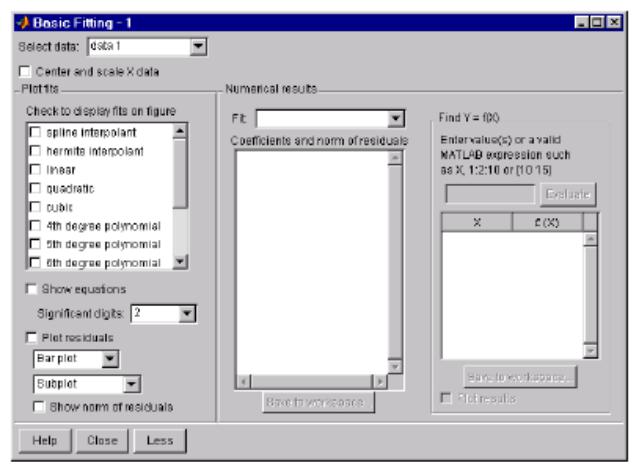
Графический интерфейс подгонки кривых
MATLAB дает возможность осуществлять аппроксимацию данных наблюдений при помощи специального графического Интерфейса Подгонки Кривых (ИПК) (в английском оригинале - Basic Fitting interface). Используя данный интерфейс, вы можете легко и быстро решить множество задач подгонки кривых, получая при этом самую разнообразную информацию о результатах вашей подгонки. ИПК предоставляет следующие возможности:
·Аппроксимирует данные используя сплайновый интерполянт, эрмитовый интерполянт, или же полиномиальный интерполянт до 10 порядка включительно.
·Осуществляет множество графических построений для заданных наборов данных.
·Строит графики невязок (ошибок подгонки).
·Анализирует численные результаты подгонки.
·Осуществляет интерполяцию или экстраполяцию данных подгонки.
·Аннотирует графики численными результатами подгонки и нормами ошибок аппроксимации.
·Запоминает результаты подгонки и вычислений в рабочет пространстве MATLAB-а. Основываясь на ваших конкретных задачах и приложениях, вы можете использовать ИПК, возможности, предоставляемыми командным окном, или же комбинировать эти две возможности. Отметим, что ИПК предназначен только для работы с одномерными и двумерными данными.
Рассмотрение основных свойств ИПК
Общий вид ИПК показан ниже.
61
Для его вызова в подобном виде, нужно выполнить следующие три шага:
1.Построить какой либо график данных.
2.Выбрать опцию Basic Fitting из меню Tools вашего графического окна.
3.Нажать дважды на кнопку More в нижней части ИПК. В результате откроется окно c тремя панелями (см. рисунок), а сама надпись заменится на Less.
Рассмотрим основные опции ИПК.
Select data (Выбор данных) – В данном окне расположен список всех переменных, построенных на активном графике, с которым связан ИПК (на графике может быть построено несколько кривых). Используйте данный список для выбора требуемого(текущего) набора данных. Под текущим подразумевается тот набор данных, для которого вы хотите осуществить подгонку. За один раз вы можете осуществлять действия только с одним набором данных. С другой стороны, вы можете произвести различные подгонки для текущего набора данных за счет изменения названия этих данных. С этой целью можно воспользоваться так называемым Редактором Графиков (Plot Editor), который будет рассмотрен в дальнейшем.
Center and scale X data (Центрирование и масштабирование данных X) – Если данная опция выбрана, то данные центрируются (нуль переносится в среднее значение данных) и масштабируются к единичному стандартному отклонению (делятся на исходное стандартное отклонение). Это может потребоваться для повышения точности последующих математических вычислений. Если подгонка приводит к результатам, которые могут быть неточными, соответствующее предупреждение выводится на экран.
Plot fits (Подгонка кривых) – Эта панель позволяет визуально просмотреть результаты одной или более подгонок текущего набора данных.
·Check to display fits on figure (Отметьте методы для вывода на график) – Выберите методы подгонок, которые вы хотели бы использовать ивывести на график. Здесь имеются две основные возможности– выбор интерполянтов и выбор полиномов. Сплайновый интерполянт использует для аппроксимации сплайны, тогда как эрмитовый интерполянт использует специальную функцию pchip (Piecewise Cubic Hermite Interpolating Polynomial - Кусочно-кубический Эрмитовый Интерполяционный Полином). Полиномиальная подгонка использует функциюpolyfit. Вы можете одновременно выбрать любые методы подгонки для аппроксимации ваших данных. Если ваш набор данных содержит N точек, вам следует использовать для аппроксимации полиномы с не более чемN коэффициентами. В противном случае, ИПК автоматически приравнивает избыточное число коэффициентов нулю, что приводит к недоопределенности системы. Укажем, что при этом на дисплей выдается соответствующее сообщение.
·Show equations (Показать уравнения) – При выборе данной опции, уравнение подгонки выводится на ваш график.
·Significant digits (Значащие разряды) – Выберите число значащих разрядов для вывода на дисплей.
·Plot residuals (Построить графики разностей (невязок)) – При выборе данной опции, на график выводятся разности подгонок. Под разностью подгонки понимается разность между исходными данными и результатами подгонки для каждого значения аргумента исходных данных. Вы можете построить графики невязок как столбчатую диаграмму (bar plot), как график рассеяния (scatter plot), или же как линейный график. Построения можно осуществлять как в том же графическом окне, так и в отдельном.
При использовании подграфиков (subplots) для построения графиков многомерных данных, графики разностей могут быть построены только в отдельном графическом окне.
·Show norm of residuals (Показать норму разностей) – При выборе опции, на график выводятся также значения норм разностей. Норма разности является мерой качества
62
